真·手把手教你配置ubuntu20.04中cuda+cudnn
Posted 真不错鸭
tags:
篇首语:本文由小常识网(cha138.com)小编为大家整理,主要介绍了真·手把手教你配置ubuntu20.04中cuda+cudnn相关的知识,希望对你有一定的参考价值。
禁用自带显卡驱动
1.首先更新Ubuntu必备环境源
sudo apt-get update
sudo apt-get upgrade
sudo apt-get install build-essential
2.执行下列代码打开ubuntu环境变量
sudo gedit /etc/modprobe.d/blacklist.conf
3.在最后一行添加下面语句,保存即可
blacklist nouveau
options nouveau modeset=0
4.重启电脑
sudo reboot
5.重启之后输入下列命令,终端无其他显示代表成功
lsmod | grep nouveau
如图所示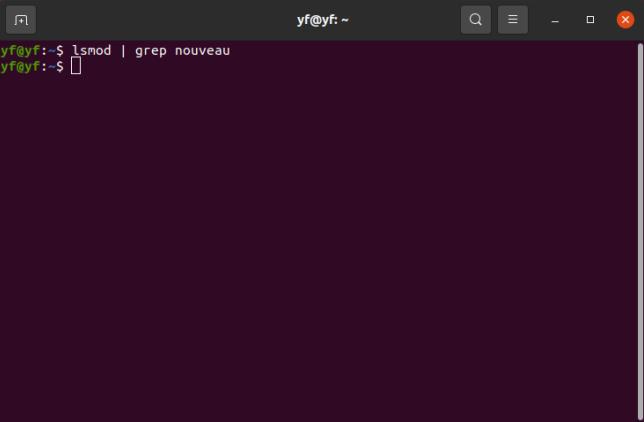
安装显卡
1.进入链接: 英伟达显卡驱动下载页面.找到自己电脑合适的显卡驱动下载
ps:如果是英伟达30系或20系显卡选择GeForce,如果是笔记本选择后面带notebooks的即可
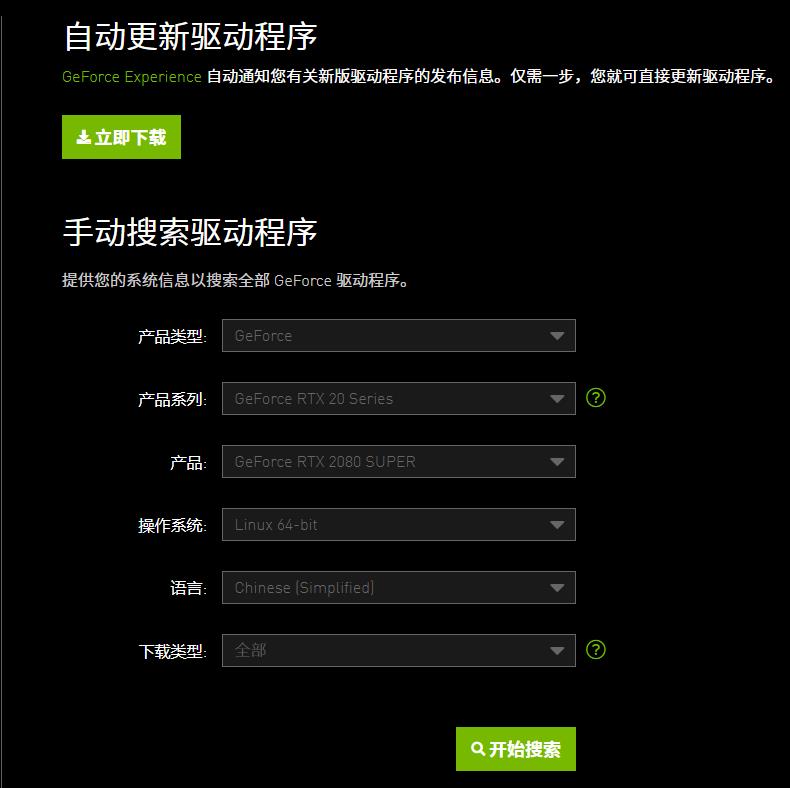
2.安装显卡依赖源
sudo apt-get install build-essential
sudo apt-get install libssl-dev
sudo apt-get install cmake
3.在终端输入"sudo sh+文件名" 安装显卡驱动文件,安装过程中选择第一个默认安装即可
例如:
sudo sh NVIDIA-Linux-x86_64-470.63.01.run
4.测试显卡驱动是否安装成功
nvidia-smi
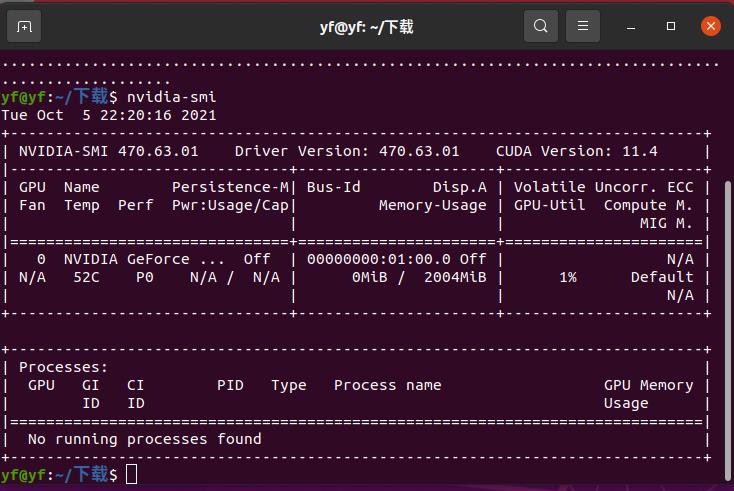
开始安装cuda
1.调整Ubuntu的gcc、g++版本(按照cuda版本对应安装)
例如:安装cuda10.2版本需要gcc-7 g+±7,安装cuda11.1版本需要gcc-9 g+±9
apt-get install gcc-7 g++-7
切换多个版本的gcc g++
sudo update-alternatives --install /usr/bin/gcc gcc /usr/bin/gcc-7 100 #
sudo update-alternatives --install /usr/bin/gcc gcc /usr/bin/gcc-9 50
查看切换成功
sudo update-alternatives --config gcc
按数字键0 , 1 , 2切换
2.下载显卡对应cuda

进入英伟达官网下载链接如下:点击cuda下载
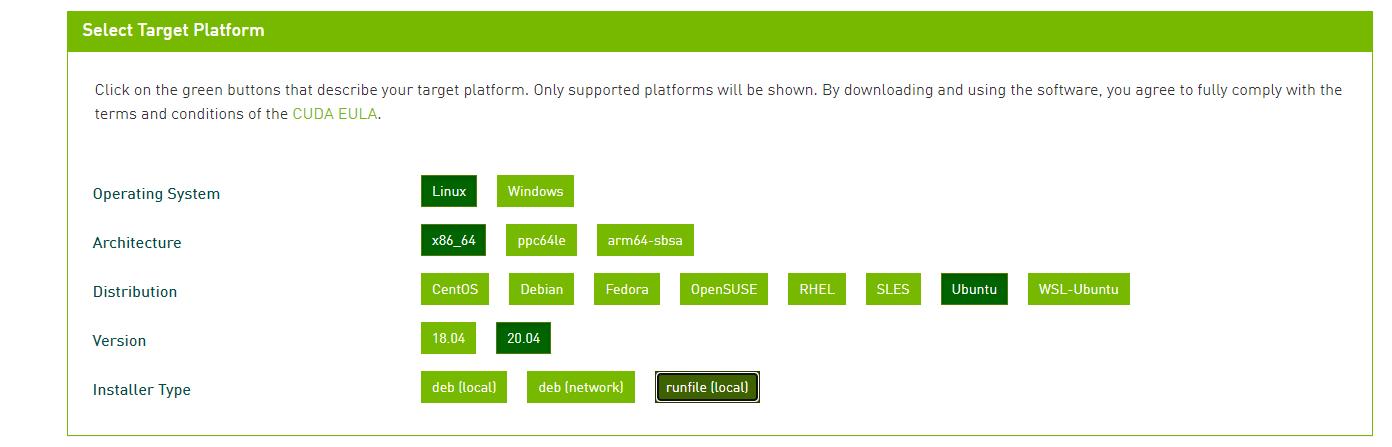
在终端输入,开始下载
wget https://developer.download.nvidia.com/compute/cuda/10.2/Prod/local_installers/cuda_10.2.89_440.33.01_linux.run
下载完成后终端输入,开始安装
sudo sh cuda_10.2.89_440.33.01_linux.run
点击 continue 按钮,在对话栏最下方输入 accept 同意安装
重要ps:安装时把第一个选择显卡驱动安装选项点掉,在上述操作中已经安装好了显卡,不需要再次安装
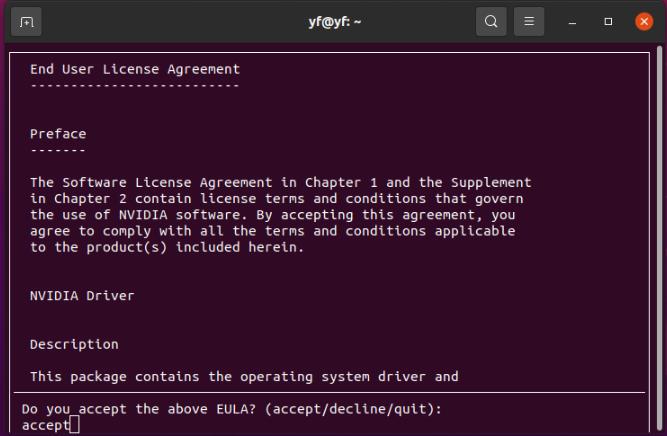
选择 install 安装即可
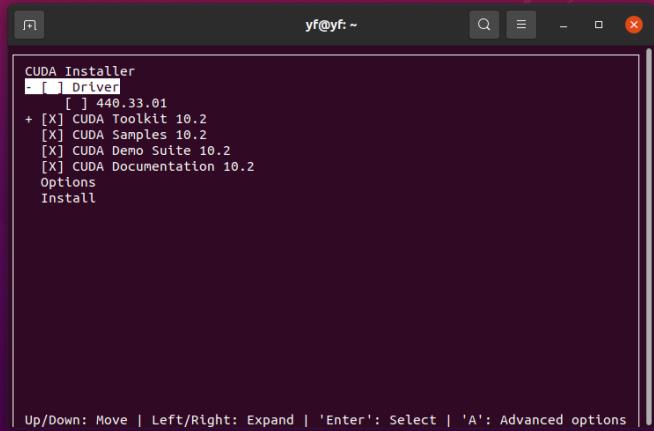
3.安装完成后,给cuda添加环境变量,打开环境变量
gedit ~/.bashrc
在最后一行输入(这里cuda-10.2应该改成cuda的安装版本)
export PATH=/usr/local/cuda-10.2/bin${PATH:+:${PATH}}
export LD_LIBRARY_PATH=/usr/local/cuda-10.2/lib64${LD_LIBRARY_PATH:+:${LD_LIBRARY_PATH}}
最后更新环境变量即可
source ~/.bashrc
cuda安装完成!!!
测试代码
nvcc -V
安装cudnn
1.进入英伟达官网下载点击下载cudnn
ps:这里需要注册账号密码(建议QQ注册比较方便)
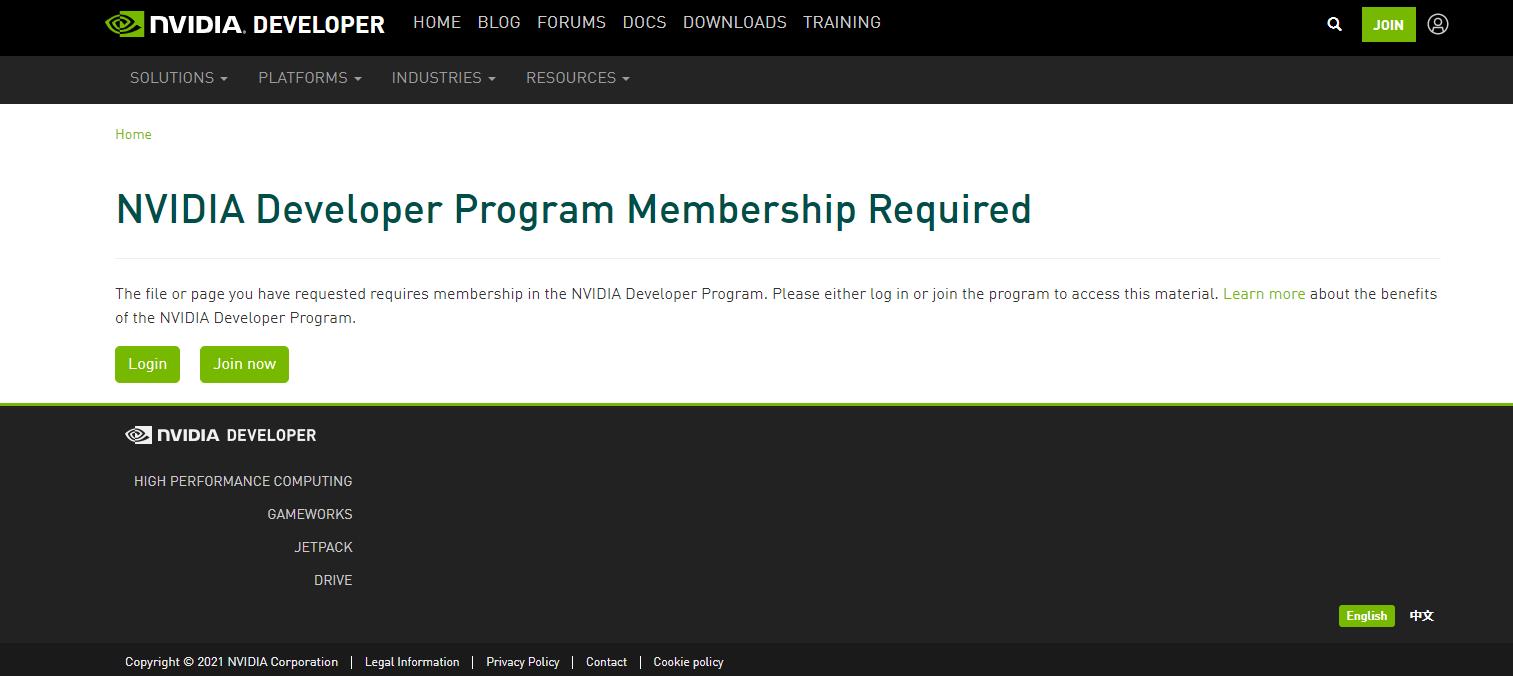
进入之后可以选择对应cuda版本进行下载cudnn
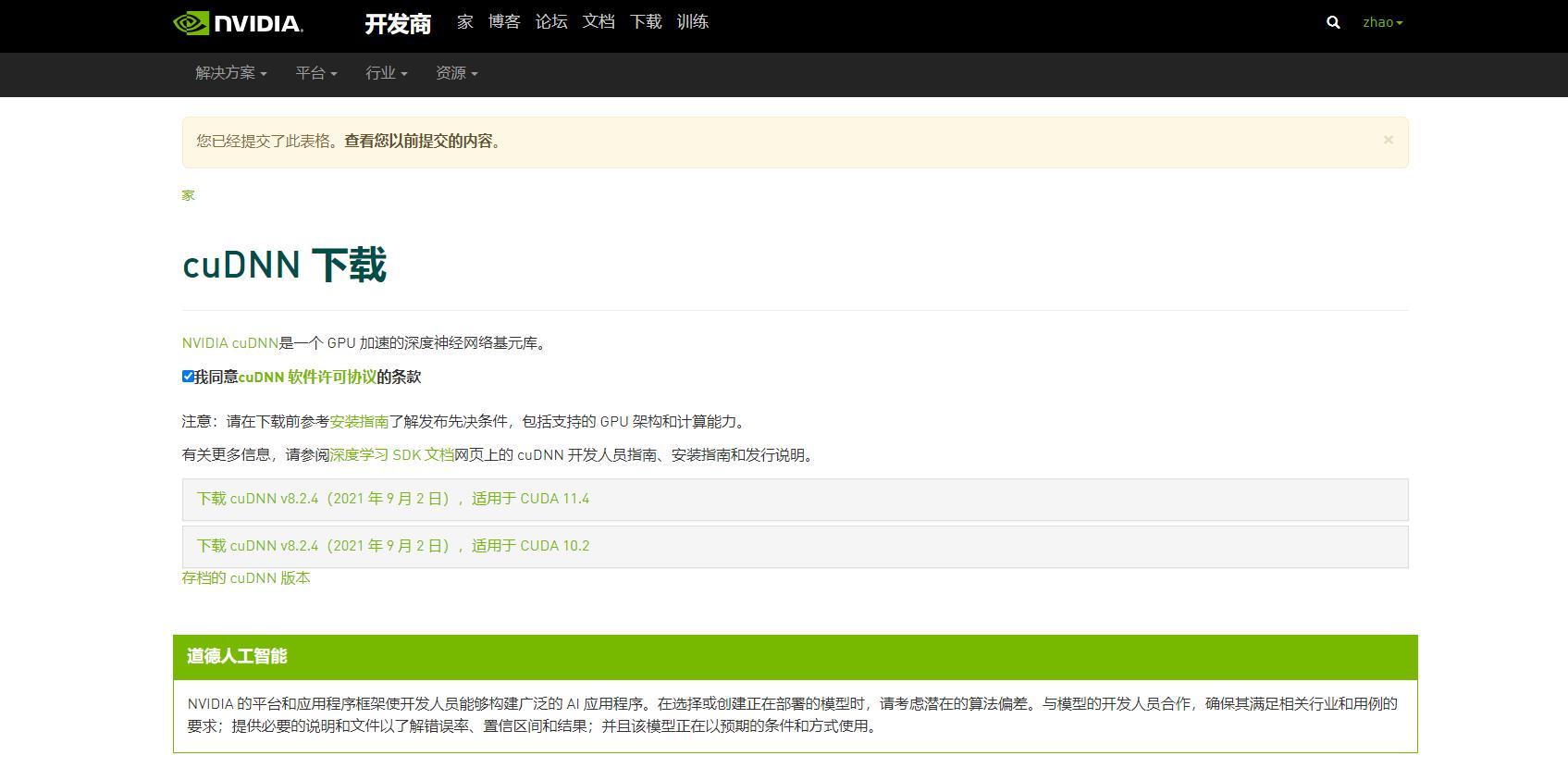
2.下载成功后解压文件,并在当前文件夹下输入命令
(将cuda/include/cudnn.h文件复制到usr/local/cuda/include文件夹,将cuda/lib64/下所有文件复制到/usr/local/cuda/lib64文件夹中,并添加读取权限)
sudo cp cuda/include/cudnn.h /usr/local/cuda/include
sudo cp cuda/lib64/libcudnn* /usr/local/cuda/lib64
sudo chmod a+r /usr/local/cuda/include/cudnn.h /usr/local/cuda/lib64/libcudnn*
ps:当然也可以使用下面的超级管理员权限进行图形化界面修改(当windows使用了)
sudo nautilus
大功告成!!!
多个版本的cuda
如果你需要安装多个版本的cuda(添加第二个cuda的环境变量)
安装好第一个cuda之后,继续安装下一个cuda,之后继续添加环境变量,并建立cuda软链接
export LD_LIBRARY_PATH=$LD_LIBRARY_PATH:/usr/local/cuda-11.1/lib64
export PATH=$PATH:/usr/local/cuda-11.1/bin
export CUDA_HOME=$CUDA_HOME:/usr/local/cuda-11.1
更换使用的cuda只需要执行下列代码即可
sudo rm -rf /usr/local/cuda #删除之前创建的软链接
sudo ln -s /usr/local/cuda-11.1 /usr/local/cuda
以上是关于真·手把手教你配置ubuntu20.04中cuda+cudnn的主要内容,如果未能解决你的问题,请参考以下文章
在Ubuntu 20.04中配置GPU环境:安装CUDA 11等